Usar Direcciones IP Comodín en Políticas y Alias
Puede especificar direcciones IPv4 comodín en políticas y alias. Para ver ejemplos y requisitos de direcciones IP comodín, consulte Acerca de las Direcciones IPv4 Comodín.
También puede importar y exportar listas de miembros de alias que incluyen direcciones IPv4 comodín. Para obtener más información sobre la importación y exportación de alias, consulte Crear un Alias.
Agregar una Dirección IP Comodín a un Alias
- Seleccione Firewall > Alias.
- Haga clic en Agregar.
Aparece el cuadro de diálogo Agregar Miembro. - En el cuadro de texto Nombre, ingrese un nombre para el alias.
- (Opcional) En el cuadro de texto Descripción, ingrese una descripción del alias.
- Junto a la lista Miembros de Alias, haga clic en Agregar.
Aparece el cuadro de diálogo Agregar Miembro. - En la lista desplegable Tipo de miembro, seleccione IPv4 Comodín.
- Siga los pasos en la sección Configurar una Dirección IP Comodín.

- Haga clic en Guardar.
- Seleccione Configurar > Alias.
- Haga clic en Agregar.
- En el cuadro de texto Nombre de Alias, ingrese un nombre para el alias.
- (Opcional) En el cuadro de texto Descripción, ingrese una descripción del alias.
- Junto a la lista Miembros de Alias, haga clic en Agregar.
Aparece el cuadro de diálogo Agregar Miembro. - En la lista desplegable Elegir tipo, seleccione IPv4 Comodín.
- Siga los pasos en la sección Configurar una Dirección IP Comodín.

- Haga clic en Aceptar.
Agregar una Dirección IP Comodín a una Política
Puede agregar una dirección IP comodín como origen o destino del tráfico en una política.
- Seleccione Firewall > Políticas de Firewall.
- Agregue o edite una política.
- En la política Desde o Hacia, haga clic en Agregar.
Aparece el cuadro de diálogo Agregar Miembro. - En la lista desplegable Tipo de Miembro, seleccione IPv4 Comodín.
- Siga los pasos en la sección Configurar una Dirección IP Comodín.

- Haga clic en Guardar.
- Haga clic en
 .
.
O seleccione Editar > Agregar Políticas.
Aparece el cuadro de diálogo Agregar Política. - Agregue o edite una política.
- En la política Desde o Hacia, haga clic en Agregar.
Aparece el cuadro de diálogo Agregar Miembro. - En la lista desplegable Tipo de Miembro, seleccione IPv4 Comodín.
- Siga los pasos en la sección Configurar una Dirección IP Comodín.

- Haga clic en Aceptar.
Configurar una Dirección IP Comodín
Cuando agrega o edita un alias o una política, puede agregar una dirección IPv4 comodín como miembro.
- En el cuadro de texto Dirección, ingrese una dirección IP.
- En el cuadro de texto Máscara de Red, ingrese una máscara de red.

- Haga clic en Calcular. Aparece una lista que incluye las primeras 256 direcciones IP generadas por los ajustes del comodín.
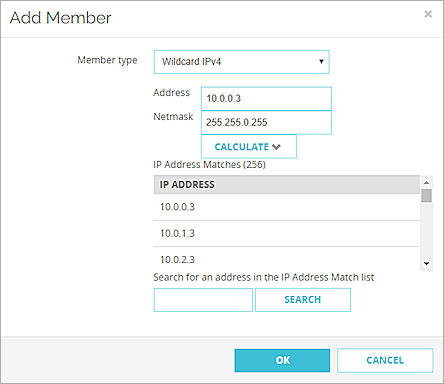
- Para verificar que aparece una dirección IP en la lista, use la barra de desplazamiento o ingrese la dirección IP en el cuadro de texto y haga clic en Buscar.
- Para agregar todas las direcciones IP comodín en la lista de Direcciones IP al alias o política, haga clic en Aceptar.
- En el cuadro de texto Dirección, ingrese una dirección IP.
- En el cuadro de texto Máscara de Red, ingrese una máscara de red.

- Haga clic en Calcular. Aparece una lista que incluye las primeras 256 direcciones IP generadas por los ajustes del comodín.

- Para verificar que aparece una dirección IP en la lista, use la barra de desplazamiento o ingrese la dirección IP en el cuadro de texto y haga clic en Buscar.
- Para agregar todas las direcciones IP comodín en la lista de Direcciones IP al alias o política, haga clic en Aceptar.